
Este software mantendrá sus controladores en funcionamiento, lo que lo mantendrá a salvo de errores comunes de la computadora y fallas de hardware. Verifique todos sus controladores ahora en 3 sencillos pasos:
- Descarga DriverFix (archivo de descarga verificado).
- Hacer clic Iniciar escaneo para encontrar todos los controladores problemáticos.
- Hacer clic Actualizar los controladores para conseguir nuevas versiones y evitar averías en el sistema.
- DriverFix ha sido descargado por 0 lectores este mes.
Mientras navega por registros en el Salesforce para Outlook panel lateral, puede encontrar un error de "No conectado". Muchos usuarios han informado de un error similar mientras trabajaban con el cliente.
Este problema suele ocurrir debido a una configuración de Internet incorrecta. Si también se ha topado con este error, aquí hay un par de consejos para la solución de problemas que lo ayudarán a resolver este error de sincronización de Salesforce en Windows 10.
¿Qué puedo hacer si Salesforce no se conecta con Outlook?
1. Cambiar la configuración de Internet Explorer
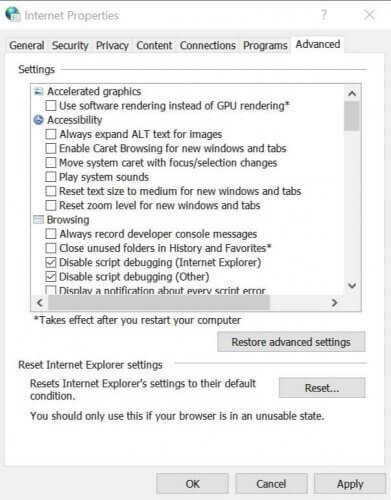
- Cierra todo explorador de Internet ventanas si están abiertas. Asegúrese de que todos los programas que se ejecutan en su computadora también estén cerrados junto con los clientes SFO.
- prensa Tecla de Windows + R para abrir Ejecutar.
- Tipo inetcpl.cpl y haga clic en está bien. Esto abrirá la ventana Propiedades de Internet.
- Haga clic en el Avanzado pestaña.
- Haga clic en Restaurar la configuración avanzada.
- Hacer clic Reiniciar para restaurar la configuración predeterminada. Esto abrirá el "Restablecer la configuración de Internet Explorer" ventana.
- Comprobar el "Eliminar configuraciones personales"Cuadro y haga clic en Reiniciar.
- Cierre la ventana Propiedades de Internet.
2. Limpiar el historial de navegación de Opciones de Internet
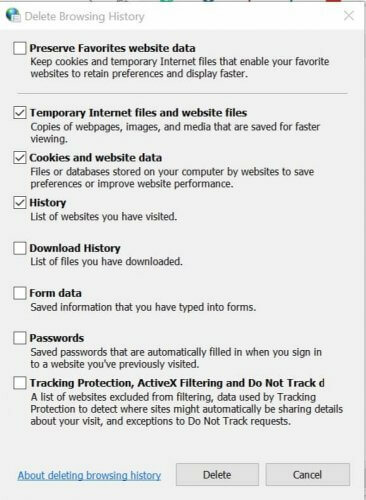
- prensa Tecla de Windows + R para abrir Ejecutar.
- Tipo inetcpl.cpl y haga clic en está bien.
- En la ventana Propiedades de Internet, haga clic en el General pestaña.
- Debajo "Historial de navegación", Asegúrese de que el"Borrar el historial de navegación al salir”La opción está desmarcada.
- Haga clic en el Borrar botón.
- En la ventana Eliminar historial de exploración, desmarque la casilla "Conservar los datos de sitios web favoritos" opción.
- Cheque "Archivos temporales de Internet y archivos de sitios web“, “Cookies y datos del sitio web“, "Historia" opciones.
- Haga clic en el Borrar botón.
- Cierre la opción Propiedades de Internet.
¿El historial de navegación no se elimina? Siga los pasos de esta sencilla guía y solucione el problema en poco tiempo.
3. Cambiar la configuración de datos del sitio web
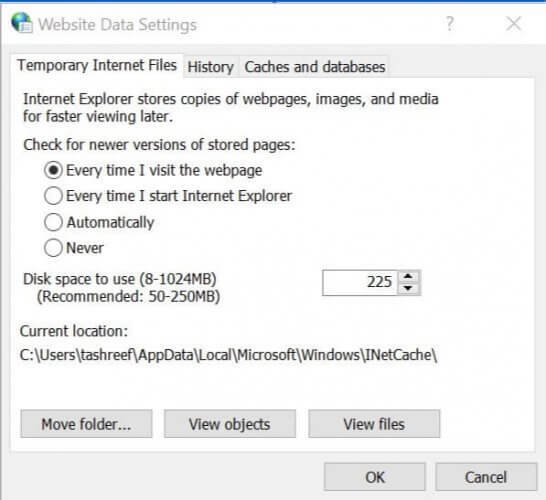
- prensa Tecla de Windows + R para abrir Ejecutar.
- Escriba inetcpl.cpl y haga clic en está bien.
- En el Propiedades de Internet ventana, haga clic en el General pestaña.
- Debajo "Historial de navegación", Haga clic en Ajustes. Esto abrirá la Configuración de datos del sitio web.
- Selecciona el "Cada vez que visito la página web" opción.
- Cambio Espacio en disco para usar a 225.
- Hacer clic OK para guardar los cambios.
- Haga clic en el Seguridad pestaña.
- Seleccione Sitios de confianza opción en "Seleccione una zona para ver o cambiar la configuración de seguridad:".
- Haga clic en el Sitio botón.
- En la ventana Sitio de confianza, escriba https://*.salesforce.com en "Agregar este sitio web a la zona".
- Haga clic en el Agregar botón.
- Hacer clic Cerca.
- Desde el Seguridad pestaña, seleccione Sitios de confianza de nuevo.
- Haga clic en el Nivel personalizado botón.
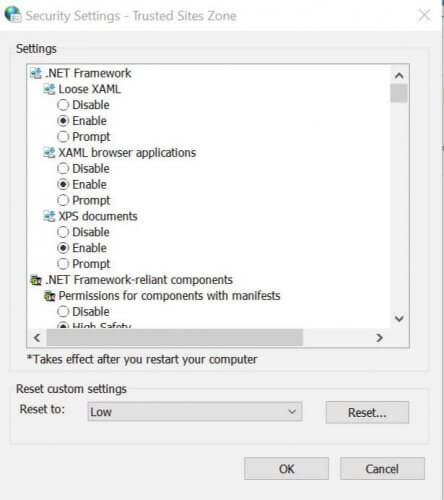
- Sobre el "Configuración de seguridad: zona de sitios de confianza" haga clic en el Restablecer a: Menú desplegable.
- Ponlo en Bajo y haga clic en Reiniciar.
- Cuando se le solicite que confirme la acción, haga clic en Si.
Si necesita más información sobre cómo agregar sitios confiables en Windows 10, eche un vistazo a esto guía detallada y aprenda a hacerlo con facilidad.
4. Cambiar la configuración de seguridad - Zona de sitios de confianza
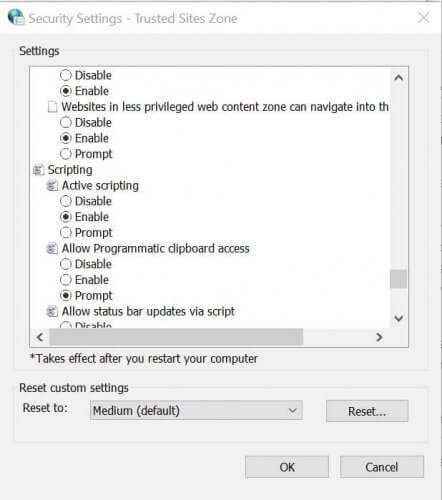
- Sobre el "Configuración de seguridad: zona de sitios de confianza"Ventana, busque"Los sitios web en la zona de contenido web menos privilegiado pueden navegar en esta zona”En Configuración.
- Hacer clic Permitir.
- Ahora localice "Mostrar contenido mixto"Y configúrelo en Permitir también.
- Hacer clic sí si se le solicita que confirme la acción.
- Ahora, busque "Inicializar y crear secuencias de comandos de controles ActiveX no marcados como seguros para secuencias"Y configúrelo en Permitir.
- Hacer clic OK y cierre la ventana Propiedades de Internet,
- Reinicie la PC para aplicar los cambios.
5. Cambiar la configuración de privacidad
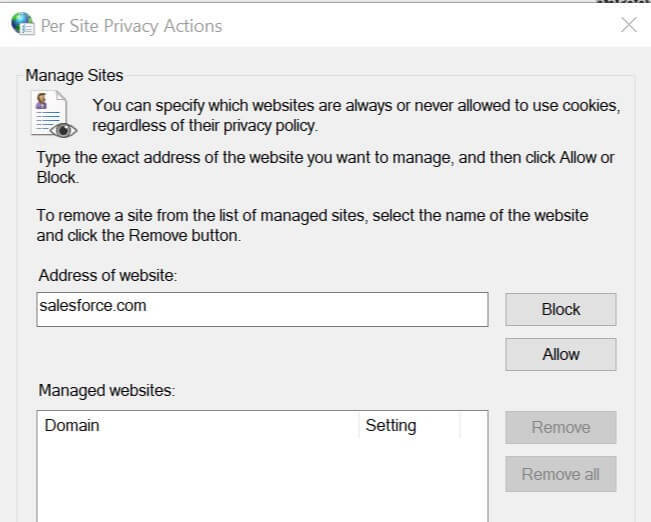
- prensa Tecla de Windows + R para abrir Ejecutar.
- Tipo inetcpl.cpl. y haga clic en está bien.
- En la ventana Propiedades de Internet, seleccione el Intimidad pestaña.
- Haga clic en el botón Sitios y en el campo de nombre de dominio agregue Salesforce.com y haga clic en Permitir.
- A continuación, haga clic en el botón Avanzado en el Intimidad pestaña y marque las casillas de "Anular el manejo automático de cookies" y "Permitir siempre las cookies de sesión", Luego haga clic en está bien.
- Nuevamente haga clic en la pestaña Avanzado.
- Asegurarse "Permitir que el contenido activo se ejecute en archivos en mi computadora " está chequeado. Además, desmarque "comprobar la revocación del certificado del servidor“.
- Cerca Propiedades de Internet ventana.
- Reinicie su computadora y verifique si hay mejoras.
El error Salesforce no está conectado a Outlook se produce debido a una configuración de Internet incorrecta. Si sigue los pasos de este artículo, puede solucionar el problema de sincronización con Salesforce y Outlook.
Si tiene otras preguntas o sugerencias, no dude en dejarlas en la sección de comentarios a continuación.
HISTORIAS RELACIONADAS QUE TE PUEDEN GUSTAR:
- ¿Salesforce no puede iniciar sesión en Windows 10? Prueba estas soluciones
- 8 mejores antivirus para software empresarial para proteger su negocio
- El mejor software de colaboración para empresas [Guía 2020]


